u盘盘符不显示解决教程
分类:U盘教程 发布时间:2017-02-06 13:00:21
现在大家的工作和生活都已经离不开u盘了,最近就有网友遇到了u盘盘符不显示的问题,导致没有办法使用u盘进行工作。不过这个问题,网友们以后都不用担心了,因为windows之家小编已经把u盘盘符不显示解决教程给网友们准备好了。下面就是u盘盘符不显示解决教程。
右击我的电脑,选择“管理”,进入“计算机管理”窗口,依次展开“计算机管理”-“存储”,单击“磁盘管理”一项,在窗口右侧,看到U盘运行状态为“良好”,这说明U盘没问题。右击该窗口中的U盘盘符,选择其快捷菜单的“更改驱动器名和路径”命令,在出现的对话框中,点击〔更改〕按钮,为其选择一个未被使用的盘符。确定之后退出。重新打开“我的电脑”,久违的U盘盘符出现了。但这是临时的解决办法,每次插入U盘都要给U盘重新分配盘符,操作起来非常麻烦。
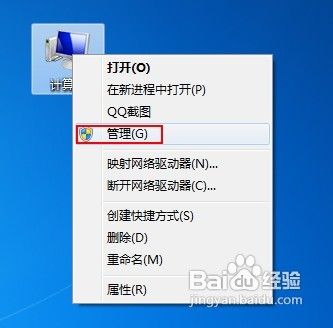
u盘盘符不显示解决教程图一
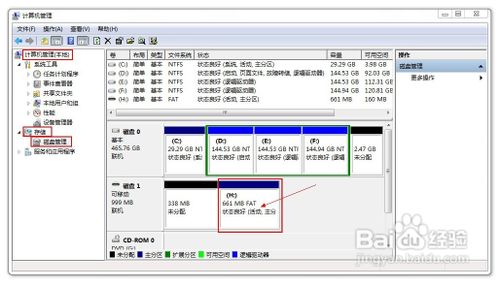
u盘盘符不显示解决教程图二
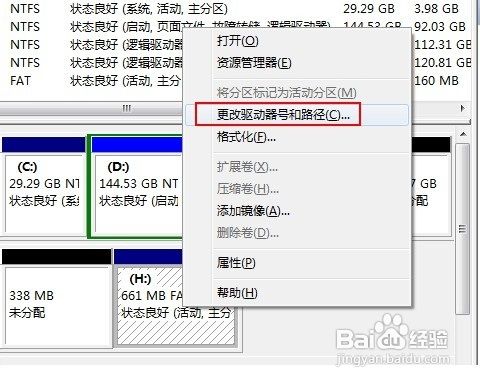
u盘盘符不显示解决教程图三
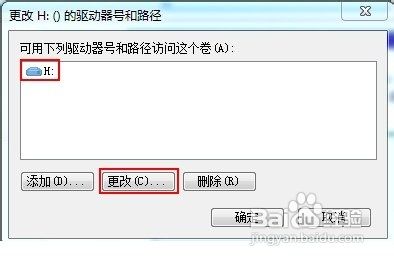
u盘盘符不显示解决教程图四

u盘盘符不显示解决教程图五
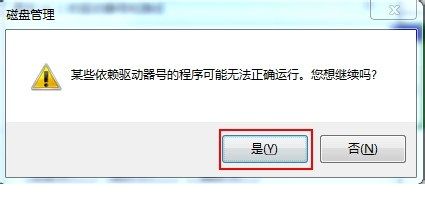
u盘盘符不显示解决教程图六

u盘盘符不显示解决教程图七
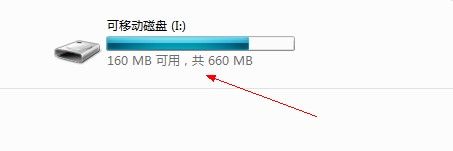
u盘盘符不显示解决教程图八
不会安装系统的网友可以参考台式机xp系统下载安装教程进行学习喔!
以上的全部内容就是windows之家小编为网友们带来的u盘盘符不显示解决教程了,以后网友们遇到了u盘盘符不显示的问题,就用上面的教程来解决吧。小编给网友们提供好的教程都是非常有效,非常好用,全是亲测有效滴。最后祝大家天天都有好心情。






 立即下载
立即下载







 魔法猪一健重装系统win10
魔法猪一健重装系统win10
 装机吧重装系统win10
装机吧重装系统win10
 系统之家一键重装
系统之家一键重装
 小白重装win10
小白重装win10
 杜特门窗管家 v1.2.31 官方版 - 专业的门窗管理工具,提升您的家居安全
杜特门窗管家 v1.2.31 官方版 - 专业的门窗管理工具,提升您的家居安全 免费下载DreamPlan(房屋设计软件) v6.80,打造梦想家园
免费下载DreamPlan(房屋设计软件) v6.80,打造梦想家园 全新升级!门窗天使 v2021官方版,保护您的家居安全
全新升级!门窗天使 v2021官方版,保护您的家居安全 创想3D家居设计 v2.0.0全新升级版,打造您的梦想家居
创想3D家居设计 v2.0.0全新升级版,打造您的梦想家居 全新升级!三维家3D云设计软件v2.2.0,打造您的梦想家园!
全新升级!三维家3D云设计软件v2.2.0,打造您的梦想家园! 全新升级!Sweet Home 3D官方版v7.0.2,打造梦想家园的室内装潢设计软件
全新升级!Sweet Home 3D官方版v7.0.2,打造梦想家园的室内装潢设计软件 优化后的标题
优化后的标题 最新版躺平设
最新版躺平设 每平每屋设计
每平每屋设计 [pCon planne
[pCon planne Ehome室内设
Ehome室内设 家居设计软件
家居设计软件 微信公众号
微信公众号

 抖音号
抖音号

 联系我们
联系我们
 常见问题
常见问题



